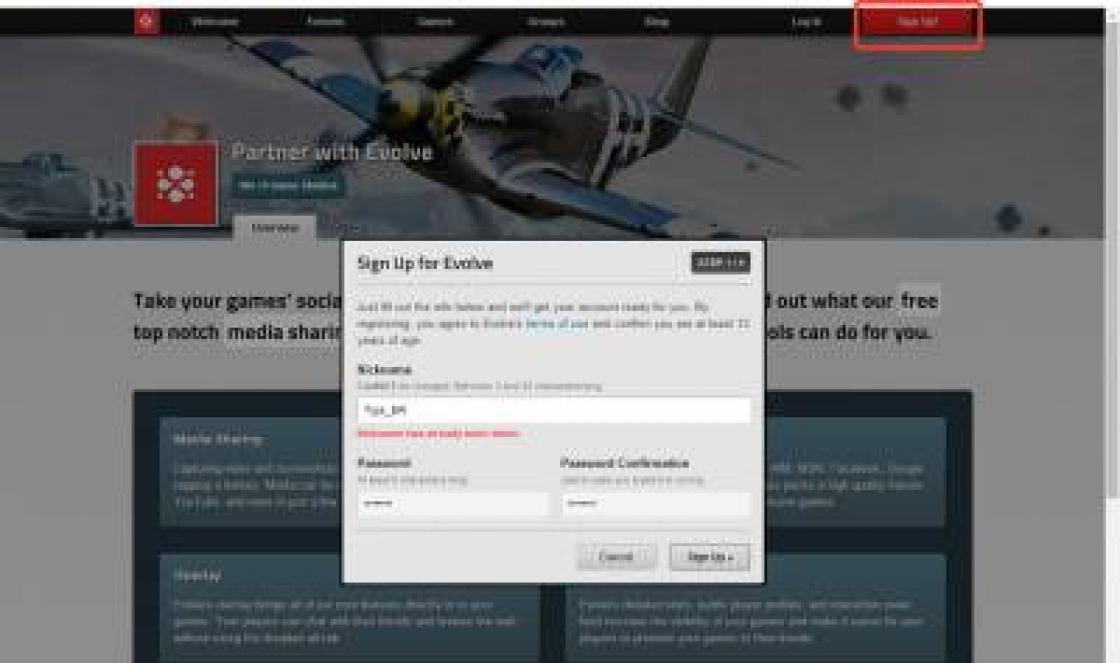สวัสดีทุกคนเพื่อนรักของฉัน Dmitry Kostin อยู่กับคุณอีกครั้งและวันนี้ฉันอยากจะพูดถึงวิธีบล็อกแป้นพิมพ์บนแล็ปท็อปจากเด็กแมวหรือปัจจัยอื่น ๆ ตัวอย่างเช่นฉันชอบทำงานกับแล็ปท็อป แต่บางครั้งอาจมีช่วงเวลาที่เกิดจากการกดแป้นพิมพ์โดยไม่ได้ตั้งใจ และบางครั้งอาจนำไปสู่ผลที่ไม่พึงประสงค์ ดังนั้นเพื่อไม่ให้สิ่งนี้เกิดขึ้นฉันขอแนะนำให้คุณอ่านบทความของฉัน
เหตุใดฉันจึงต้องบล็อกแป้นพิมพ์
ก่อนที่จะเริ่มฉันอยากจะพูดสองสามคำเกี่ยวกับสาเหตุที่จำเป็นต้องมีการล็อก หลายคนอยู่โดยไม่มีเธอและทุกอย่างก็ดีกับพวกเขา แต่อย่างที่พวกเขากล่าวว่า "อย่าสละตัวเองจากเงินเข้าคุก" อะไรก็เกิดขึ้นได้ บ่อยที่สุดจำเป็นต้องมีการบล็อก:
- เพื่อให้ลูก ๆ ของคุณไม่เผลอกดอะไรบางอย่างในขณะที่คุณเข้าห้องน้ำเป็นต้น
- ผู้รักสัตว์เลี้ยงจะได้รับประโยชน์จากคุณสมบัตินี้เช่นกัน ฉันไม่รู้เกี่ยวกับคุณ แต่บางครั้งแมวของฉันก็ทำตัวเหมือนคนร้าย และเพื่อดึงดูดความสนใจให้กับตัวเองเขาสามารถเดินเล่นบนแล็ปท็อปและในขณะที่ฉันนั่งอยู่ที่เขา
- หากจู่ๆคุณตัดสินใจที่จะทำความสะอาดแป้นพิมพ์จากฝุ่นหรือตะกรันอื่น ๆ แต่ไม่ต้องการปิดแล็ปท็อปของคุณให้ทำการล็อก
อย่างที่คุณเห็นฟังก์ชั่นนี้มีประโยชน์มากดังนั้นเรามาดูการใช้งานกันดีกว่า
วิธีแก้ไขทั่วไป
ฉันตั้งกฎไว้นานแล้วว่าแม้ว่าฉันจะเข้าห้องน้ำฉันจะล็อกหน้าจอไว้แน่นอน ที่ทำงานเดิมของฉันฉันได้พัฒนานิสัยนี้และนั่นแหล่ะ นี่เป็นเรื่องง่ายมากที่จะทำ คุณจะต้องกดเท่านั้น CTRL + ALT + DELETE และบนหน้าจอที่ปรากฏขึ้นให้เลือก "บล็อก"... แต่การใช้แป้นพิมพ์ลัดจะง่ายกว่ามาก ชนะ + ล.
โปรแกรมของบุคคลที่สาม
โดยธรรมชาติแล้วนักพัฒนาจะไม่ทิ้งเราไปโดยปราศจากสิ่งนั้น และฉันจะแสดงให้คุณเห็นและคุณเองจะเลือกว่าจะใช้อันไหนดีกว่ากัน
กุญแจเด็กวัยหัดเดิน
เราจะเริ่มต้นด้วยโปรแกรมเบาที่เรียกว่า คีย์ Toodler... คุณสามารถนำมาจากที่นี่จากนั้นเรียกใช้และติดตั้งด้วยวิธีที่ธรรมดาที่สุด

เป็นเรื่องง่าย ตอนนี้อย่างน้อยก็เปลือยแป้นพิมพ์จะยังไม่ทำงาน แต่ถ้าคุณต้องการให้มันทำงานอีกครั้งในเมนูบริบทเดียวกันให้ยกเลิกการเลือกช่องนั้น
ล็อคป้องกันเด็ก
และแน่นอนฉันจะแสดงให้คุณเห็นอีกหนึ่งโปรแกรมที่ดีและใช้งานง่ายซึ่งจะให้บริการเราได้เป็นอย่างดี ทันที ดาวน์โหลด และติดตั้งโปรแกรมนี้และเริ่มเข้าใจมัน
เข้าไปในโปรแกรมและคุณจะเห็นหน้าต่างพร้อมฟังก์ชันที่เป็นไปได้:

แต่โดยหลักการแล้วไม่จำเป็นต้องใช้ฟังก์ชันเหล่านี้ด้วยซ้ำ ด้วยเหตุผลที่ดีคุณต้องจำคีย์ผสมสองชุดเท่านั้น:

โดยทั่วไปโปรแกรมทั้งสองมีประโยชน์มากทีเดียว จะใช้อันไหนขึ้นอยู่กับคุณ แต่ความจริงก็ยังคงอยู่: ตอนนี้คุณไม่ต้องกลัวแล็ปท็อปของคุณหากเด็ก ๆ ต้องการแหย่ปุ่มต่างๆ
ขอแสดงความนับถือ Dmitry Kostin
แป้นพิมพ์เป็นอุปกรณ์ป้อนข้อมูลที่สร้างขึ้นในศตวรรษที่ 19 โดย Christopher Schols เช่นเดียวกับเทคนิคอื่น ๆ อุปกรณ์ดังกล่าวอาจใช้งานไม่ได้ในทันที อย่างไรก็ตามไม่จำเป็นต้องเรียกใช้ทันทีหลังจากแกดเจ็ตใหม่แป้นพิมพ์เก่าสามารถเรียกคืนได้ บทความนี้จะอธิบายวิธีปลดล็อกอุปกรณ์แบบกดปุ่ม

บันทึก! ในเว็บไซต์อย่างเป็นทางการของ บริษัท ผู้ใช้อาจต้องลงทะเบียน หากคุณไม่พบข้อมูลที่ต้องการในคำแนะนำที่ดาวน์โหลดจากเว็บไซต์ของผู้ผลิตโปรดติดต่อฝ่ายบริการสนับสนุนด้านเทคนิคเพื่อขอความช่วยเหลือ ตัวแทนบริการจะบอกรหัสปลดล็อคสำหรับอุปกรณ์

แป้นพิมพ์ลัดที่จะกดเมื่อแป้นพิมพ์ถูกล็อคมีดังนี้:
- "Fn + NumLock";
- "Fn + F12";
- "Fn + F7";
- "Fn + หยุดชั่วคราว";
- "Win + Fn" (สัญลักษณ์ "n" หมายถึงหนึ่งในปุ่ม F1-F12);
- "Ctrl + Alt + Delete"
การเลือกปุ่มผสมกันอย่างน้อยหนึ่งปุ่มขึ้นอยู่กับข้อกำหนดที่เขียนไว้ในคำแนะนำสำหรับแป้นพิมพ์ของคุณ
ล็อคปุ่มกด
หากต้องการทราบวิธีปลดล็อกแป้นพิมพ์คุณต้องทำความคุ้นเคยกับวิธีการล็อกอุปกรณ์นี้ บทความนี้จะกล่าวถึงหนึ่งในวิธีการเหล่านี้
- ค้นหาปุ่ม Shift ที่ด้านขวาของแป้นพิมพ์ กดปุ่มนี้

- กดปุ่มค้างไว้ 8 วินาที เมื่อกล่องโต้ตอบการกรองข้อมูลเข้าปรากฏขึ้นให้ปล่อยปุ่ม

- ในเมนูที่เปิดขึ้นให้เลือกปุ่ม "ใช่" หากคุณต้องการบล็อกแป้นพิมพ์หรือ "ไม่" หากการกระทำของคุณผิดพลาด

- ในการกำหนดค่าโหมดการกรองข้อมูลเข้าให้คลิกที่บรรทัด "ไปที่ศูนย์กลางความง่ายในการเข้าถึงเพื่อปิดใช้งานแป้นพิมพ์ลัด"

- ในกล่องโต้ตอบที่ปรากฏขึ้นให้เปลี่ยนตัวเลือก Sticky Keys ตามที่เห็นสมควร

- คลิก "ใช้" เพื่อยืนยันการกระทำของคุณ

วิธีแก้ปัญหาแป้นพิมพ์
หากสาเหตุของความผิดปกติของแป้นพิมพ์คืออุปกรณ์เสียไม่ใช่การอุดตันวิธีการแก้ปัญหานี้จะแตกต่างกันออกไป
วิธีที่ 1
ก่อนอื่นผู้ใช้ต้องหาสาเหตุที่ทำให้แป้นพิมพ์ทำงานผิดปกติคืออะไร สำหรับสิ่งนี้:

วิธีที่ 2
ความผิดปกติของแป้นพิมพ์อาจเกิดจากมัลแวร์ที่ติดตั้งบนคอมพิวเตอร์ของผู้ใช้ ในการแก้ไขปัญหานี้ให้สแกนอุปกรณ์ของคุณเพื่อหาไวรัส

วิธีที่ 3
หากวิธีการที่อธิบายไว้ข้างต้นไม่สามารถช่วยผู้ใช้ได้จำเป็นต้องทำความสะอาดแป้นพิมพ์
- ปิดคอมพิวเตอร์ของคุณ

- ถอดคีย์บอร์ดออกจากยูนิตระบบหากคุณมีคอมพิวเตอร์ที่บ้าน

- ถ่ายภาพตำแหน่งของปุ่มบนแป้นพิมพ์ วิธีนี้จะช่วยให้คุณสามารถติดตั้งกุญแจใหม่ได้ง่ายขึ้นหลังจากทำความสะอาดอุปกรณ์

- ใช้เข็มหรือไม้บรรทัด ค่อยๆแงะฐานปุ่มด้วย

- วางกุญแจไว้ในภาชนะน้ำอุ่นที่มีสบู่ล้างจานจำนวนเล็กน้อย ทิ้งปุ่มไว้ในของเหลวเป็นเวลา 30 นาที

- ใช้ฟองน้ำ ใช้ทำความสะอาดปุ่มทุกด้าน

- ล้างกุญแจด้วยน้ำสะอาด

- เอาสำลีจุ่มน้ำสบู่. ใช้เพื่อทำความสะอาดอุปกรณ์ป้อนข้อมูลในขณะที่ปุ่มแห้งหลังจากทำความสะอาด

- เช็ดปุ่มและอุปกรณ์ด้วยผ้าแห้ง

- จัดวางตามลำดับที่ถ่ายในภาพ

วิดีโอ - จะทำอย่างไรถ้าแป้นพิมพ์ไม่ทำงานบนคอมพิวเตอร์?
ในบทความนี้เราจะพูดถึงวิธีล็อคแป้นพิมพ์บนแล็ปท็อป ถามว่าทำไม? ในความเป็นจริงมีหลายสาเหตุ ตัวอย่างเช่นเพื่อ "ป้องกัน" แล็ปท็อปจากเด็กที่เล่นกับอุปกรณ์และกดปุ่มสามารถเปิดโปรแกรมใด ๆ หรือลบไฟล์สำคัญโดยไม่ได้ตั้งใจ หรือสักวันคุณจะต้องเชื่อมต่อแป้นพิมพ์ภายนอก จากนั้นจะเป็นการดีกว่าหากปิดมาตรฐานเพื่อยกเว้นการคลิกโดยไม่ได้ตั้งใจ นอกจากนี้ยังเกิดขึ้นที่ปุ่มบางปุ่มเริ่มติดบนแป้นพิมพ์ ส่งผลให้การทำงานกับแล็ปท็อปกลายเป็นเรื่องยากและไม่สะดวกอย่างไม่น่าเชื่อ การบล็อกเท่านั้นที่จะช่วยได้
บ่อยครั้งที่จำเป็นต้องปิดคีย์บอร์ดชั่วขณะ มันจะแม่นยำยิ่งขึ้นที่จะไม่ปิดการใช้งาน แต่เพื่อปิดกั้นความสามารถของมัน ตัวอย่างเช่นคุณต้องออกจากห้อง แต่ยังมีเด็กที่ไม่รังเกียจที่จะคลิกปุ่ม บางทีอาจมีแมวในบ้านที่ชอบนอนเล่นและนอนเล่นบนแล็ปท็อป รวมทั้งบนคีย์บอร์ดเอง อาจมีได้หลายสถานการณ์ สิ่งที่รวมเข้าด้วยกันคือคุณต้องปิดแผงการทำงานเพื่อหลีกเลี่ยงปัญหาต่างๆ
ในกรณีเช่นนี้วิธีการล็อคแป้นพิมพ์บนแล็ปท็อปผ่านการกดแป้นต่างๆจึงเหมาะอย่างยิ่ง

อย่างที่คุณเห็นเมื่อใช้ปุ่มคุณสามารถบล็อกอุปกรณ์ป้อนข้อมูลได้อย่างง่ายดายและรวดเร็ว อย่างไรก็ตามจำเป็นต้องกล่าวถึงวิธีการปลดล็อกด้วย ดังที่ได้กล่าวไว้ข้างต้นในบางกรณีคุณเพียงแค่ป้อนรหัสผ่านสำหรับบัญชีผู้ใช้ คุณยังสามารถทำให้แป้นพิมพ์กลับสู่สถานะใช้งานได้โดยกดแป้น Fn + NumLock
สำหรับการอ้างอิง! หากคุณไม่สามารถปลดล็อกแป้นพิมพ์ได้อาจเป็นเพราะสาเหตุของมัลแวร์บางชนิด คุณควรหยิบเมาส์ขึ้นมาและเรียกใช้ซอฟต์แวร์ป้องกันไวรัส
กำลังล็อกโดยทางโปรแกรมหรือไม่
ไม่มีความลับว่ามีซอฟต์แวร์มากมายสำหรับการทำงานกับแป้นพิมพ์ โดยธรรมชาติแล้วสามารถใช้เพื่อปิดกั้นอุปกรณ์อินพุตได้อย่างง่ายดาย ในบรรดาโปรแกรมที่สะดวกที่สุดสำหรับ "ใช้งาน":
- ล็อคป้องกันเด็ก;
- บล็อก.
ใช้งานง่าย ในระยะสั้นเราจะบอกวิธีล็อคแป้นพิมพ์บนแล็ปท็อปโดยใช้แต่ละโปรแกรม

นี่คือโปรแกรมบล็อกที่ได้รับความนิยมมากที่สุด ใช้งานได้แม้ใน Windows รุ่นเก่า ตัวอย่างเช่นบน XP วิธีใช้เพื่อบล็อกอุปกรณ์อินพุต:
- ดาวน์โหลดและเรียกใช้ไฟล์การติดตั้ง อย่าลืมทำเครื่องหมายตัวเลือกที่จำเป็นเลือกไดเร็กทอรีที่ถูกต้องที่ติดตั้งโปรแกรม
- หลังจากขั้นตอนการติดตั้งเสร็จสมบูรณ์คุณจะต้องค้นหาไอคอนแอปพลิเคชันบนแถบงานที่มุมล่างขวา เราคลิกด้วยปุ่มเมาส์ขวาหรือทัชแพด
- จากนั้นเลือกรายการ "แป้นพิมพ์ล็อก"
ในการเปิดแป้นพิมพ์แล็ปท็อปคุณเพียงแค่คลิกอีกครั้งแล้วยกเลิกการเลือกช่อง

ล็อคป้องกันเด็ก
โปรแกรมที่ดีและ "เบา" ด้วยความช่วยเหลือคุณยังสามารถล็อคแป้นพิมพ์บนแล็ปท็อปได้ในไม่กี่คลิก
- ดาวน์โหลดติดตั้งและรันโปรแกรม
- หน้าต่างจะเปิดขึ้นเพื่อให้คุณสามารถเปิดใช้งานฟังก์ชั่นต่างๆ เราต้องการไอเทม "ล็อค" การคลิกจะเป็นการปิดปุ่มคีย์บอร์ดและเมาส์ ในกรณีนี้สามารถย้ายเคอร์เซอร์ได้
- คุณยังสามารถคลิกที่ "ล็อคอัตโนมัติ" เปิดใช้งานโหมดล็อคปุ่มกดอัตโนมัติ อุปกรณ์อินพุตจะเริ่มทำงานหลังจากผ่านไปสิบนาทีเท่านั้น
โปรแกรมที่ใช้งานง่ายมากซึ่งมีอินเทอร์เฟซภาษารัสเซีย แอปพลิเคชันทำงานร่วมกับยูทิลิตี้ระบบที่รับผิดชอบแป้นพิมพ์เมาส์และการปิดคอมพิวเตอร์เป็นต้นอย่างไรก็ตามซอฟต์แวร์ป้องกันไวรัสบางตัวจะตอบสนองในทางลบ ดังนั้นเมื่อทำงานกับมันคุณอาจต้องปิดการใช้งานไฟร์วอลล์และไฟร์วอลล์
สิ่งที่ต้องมีคือเลือกตัวเลือก "ล็อกแป้นพิมพ์" และป้อนรหัสผ่าน คุณจะต้องใช้ในภายหลังเพื่อปลดล็อก
การขาดการเชื่อมต่อทางกายภาพ
ไม่ค่อยสะดวก แต่วิธีที่มีประสิทธิภาพในการล็อคแป้นพิมพ์คือการปลดการเชื่อมต่อทางกายภาพ โดยทั่วไปจะใช้เมื่อคุณต้องการเปลี่ยนอุปกรณ์ป้อนข้อมูลหรือปุ่มทำความสะอาด
แป้นพิมพ์เชื่อมต่อกับเมนบอร์ดผ่านสายริบบิ้นพิเศษ เพียงเพื่อไปหาเขา ดังนั้นเราจึงปิดแล็ปท็อปอย่างระมัดระวังพยายามที่จะไม่ทำอะไรเสียหายเราเปิดเคส เราพบลูปที่ต้องการและตัดการเชื่อมต่อ
อย่างไรก็ตามหากแล็ปท็อปอยู่ภายใต้การรับประกันไม่แนะนำให้ใช้วิธีการปิดกั้นและปิดใช้งานแป้นพิมพ์นี้ ความจริงก็คือมีความเสี่ยงอย่างมากที่จะทำให้ซีลเสียหายจากนั้นคุณสามารถลืมบริการรับประกันฟรีที่ศูนย์บริการได้
อย่างไรก็ตามผู้ใช้หลายคนหันไปใช้สายเคเบิลแบบย้อนกลับเพื่อเชื่อมต่อปุ่มกดภายนอก ในเวลาเดียวกันพวกเขาไม่ได้คำนึงถึงว่าสิ่งนี้จะกีดกันฟังก์ชันการทำงานเพิ่มเติมบางอย่างที่มาจากอุปกรณ์อินพุตมาตรฐาน คีย์บอร์ดของแล็ปท็อปหลายรุ่นมีปุ่มลัดสำหรับเปิด / ปิด Wi-Fi ปรับระดับเสียงความสว่างหน้าจอ ฯลฯ
ถ้าคุณมี MacBook ล่ะ?
การบล็อกแป้นพิมพ์หรือการเข้าสู่ระบบบน MacBook นั้นยากขึ้นเล็กน้อย คีย์ผสมของ Windows + L ซึ่งเป็นปกติสำหรับพีซีและแล็ปท็อปที่ใช้ Windows OS ไม่สามารถใช้งานได้ที่นี่ จะเป็นยังไง? คุณต้องสร้างบริการ ด้วยความช่วยเหลือคุณจะสามารถบล็อก MacBook ได้โดยการกดปุ่มที่ต้องการ สำหรับสิ่งนี้:
- เปิด "System Preferences"
- จากนั้นไปที่โมดูล "แป้นพิมพ์" จากนั้นเราคลิกที่ "แป้นพิมพ์ลัด"
- ในรายการด้านซ้ายเลือก "บริการ"
- จากนั้นเราย้ายไปทางด้านขวาของหน้าต่าง ในหมวดหมู่ "ทั่วไป" คลิกที่ "ล็อค Mac"
- ปุ่มเพิ่มชุดค่าผสมจะปรากฏขึ้น คุณต้องคลิกที่มัน
- ตอนนี้คุณต้องป้อนคีย์ผสม เมื่อเปรียบเทียบกับ Windows + L คุณสามารถพิมพ์คำสั่ง + L แต่บางครั้งชุดค่าผสมนี้ก็ถูกนำไปใช้แล้วในโปรแกรม Mac อื่น ๆ พิมพ์ command + control + L. ดีกว่า
นั่นคือทั้งหมด คุณได้ตั้งค่าคีย์ผสมบางอย่างและกำหนดให้ฟังก์ชันโอน MacBook ไปที่โหมด "เข้าสู่ระบบ" วิธีนี้จะป้องกันแป้นพิมพ์ของแกดเจ็ตจากการคลิกและการดำเนินการที่ไม่ได้รับอนุญาตในกรณีที่คุณไม่อยู่
ผู้ใช้แล็ปท็อปในบางสถานการณ์ในที่ทำงานและที่บ้านอาจต้องเผชิญกับความจำเป็น การปลดล็อก แป้นพิมพ์หรือในทางกลับกันโดยจำเป็นต้องบล็อก ซึ่งสามารถทำได้หลายวิธีและจะกล่าวถึงด้านล่างในบทความ
วิธีปลดล็อกแป้นพิมพ์แล็ปท็อป
ควรเข้าใจว่าสำหรับแต่ละรุ่นจะมีรูปแบบต่างๆในการแก้ปัญหาที่กำลังพิจารณาอยู่ แตกต่างกันอย่างไรก็ตามก็มีเช่นกัน วิธีและบางครั้งวิธีแก้ปัญหาสามารถพบได้ในคำแนะนำ
ในกรณีส่วนใหญ่ บล็อกชอบ ปลดบล็อก คีย์แล็ปท็อปสามารถใช้ร่วมกับชุดค่าผสมได้ Fn + Num ล็อค.
ในกรณีนี้ไม่ได้ผลคุณควรลอง กำลังติดตาม:

ควรสังเกตว่าในบางรุ่น คาดการณ์ล่วงหน้า พิเศษ ปุ่ม ด้วยภาพของแม่กุญแจซึ่งมักจะกดพร้อมกันพร้อมกับปุ่ม Fn และจะให้ผลลัพธ์ที่คาดหวัง
วิธีล็อคแป้นพิมพ์แล็ปท็อป
คุณสามารถล็อคปุ่มทั้งหมดได้หลายวิธีซึ่งคุณสามารถไฮไลต์ได้ ดังต่อไปนี้:
- โดย กด ชุดค่าผสมที่เหมาะสม
- เครื่องกล โดยการตัดการเชื่อมต่อลูป
- โดยใช้ความเชี่ยวชาญ โปรแกรม;
ในกรณีที่มีการปิดกั้นโดยตรงจากแป้นพิมพ์จำเป็นต้องใช้ปุ่มต่างๆร่วมกัน ชนะ +
ล.
ด้วยความช่วยเหลือของการขาดการเชื่อมต่อทางกายภาพคุณยังสามารถบรรลุผลลัพธ์ที่คาดหวังได้ โดยปกติแล้วคีย์จะเชื่อมต่อกับเมนบอร์ด รถไฟ... ด้วยวิธีการเชิงกลคุณสามารถทำได้อย่างนุ่มนวล เปิดออก กรณีและถอดสายริบบิ้นซึ่งจะปลดการเชื่อมต่อแป้นพิมพ์
ในบางกรณีคุณสามารถใช้ไฟล์ โดยเช่น Toddler Keys หรือ Block โปรแกรมที่คล้ายกันสามารถใช้ได้ มองไม่เห็น สำหรับผู้ใช้รายอื่น พวกเขา ให้ความคุ้มครอง จากการจัดการแล็ปท็อปโดยผู้ใช้ที่ไม่ต้องการตลอดจนเด็กและสัตว์ เป็นไปได้อย่างใดอย่างหนึ่ง ถาม แป้นพิมพ์ลัดของตัวเองที่จะบล็อกและ ปลดบล็อก แป้นพิมพ์หรือตั้งค่าความคล้ายคลึงของรหัสพิน นอกจากนี้คุณยังสามารถ บล็อก เปิด / ปิดฟังก์ชันเพื่อยกเว้นการเริ่มต้นหรือปิดระบบที่ไม่ต้องการ
การล็อคแป้นพิมพ์เป็นกระบวนการง่ายๆในตัวเองซึ่งจะไม่ต้องใช้เวลามากนัก และการปลดล็อกแป้นพิมพ์ก็ทำได้ง่ายและรวดเร็วเช่นกัน
ในกระบวนการทำงานบนพีซีบางครั้งเราจำเป็นต้องล็อกแป้นพิมพ์ สิ่งนี้มีความจำเป็นด้วยเหตุผลหลายประการประการสำคัญคือการปรากฏตัวในบ้านของเด็กเล็ก (หรือไม่เป็นเช่นนั้น) ที่มองว่าแป้นคีย์บอร์ดเป็นของเล่นที่น่าขบขัน แมวของคุณที่ชอบนอนบนแป้นพิมพ์การกดและเปิดใช้งานคีย์ลัดหลายร้อยปุ่มบนคอมพิวเตอร์อาจก่อให้เกิดอันตรายได้เช่นกัน การล็อคยังไม่ทำให้เจ็บหากคุณตัดสินใจที่จะกำจัดส่วนล่างของแป้นพิมพ์จากฝุ่นและเศษเล็กเศษน้อยที่สะสมขณะดูภาพยนตร์
มีหลายวิธีในการเปิดใช้งานการล็อคปุ่มกด สิ่งแรกที่ควรคำนึงถึงคือการดึงสายออกจากอินพุตบนคอมพิวเตอร์ เราไม่แนะนำวิธีการที่รุนแรงเช่นนี้อย่างมากเนื่องจากอาจทำให้เกิดความเสียหายกับตัวควบคุมพอร์ตและส่งผลให้จำเป็นต้องเปลี่ยนแป้นพิมพ์หรือเมาส์ ผู้เยี่ยมชมฟอรัมต่างๆมักแนะนำให้ใช้แป้นพิมพ์ลัด Win + L เมื่อกดระบบทั้งหมดจะถูกล็อค วิธีนี้ใช้ได้ผลและปลอดภัย แต่ไม่ได้ผลมากนักหากคอมพิวเตอร์กำลังใช้งานภาพยนตร์หรือเครื่องเล่นเพลงการสแกนไวรัสหรือการล้างระบบ ไม่ใช่ทุกแป้นพิมพ์จะมีปุ่มปิดการใช้งานโดยเฉพาะอย่างยิ่งเมื่อไม่มีแล็ปท็อป ดังนั้นเราขอแนะนำให้คุณใช้หนึ่งในวิธีที่ดีที่สุด:
- ใช้ความสามารถของคอมพิวเตอร์ของคุณ
- ติดตั้งโปรแกรมบล็อกพิเศษในหนึ่งนาที
โหมดล็อคในตัว
หากคุณไม่ไว้วางใจโปรแกรมที่ดาวน์โหลดมาฟังก์ชันของการเปิดใช้งานการบล็อกจะมีให้ในคอมพิวเตอร์ของคุณ ในการเปิดใช้งานให้กดปุ่ม Shift ด้านขวา (ปุ่มด้านล่าง Enter) ค้างไว้เป็นเวลา 8 วินาที หลังจากนั้นหน้าต่างโหมดการกรองข้อมูลเข้าจะเปิดขึ้นที่มุมของหน้าจอ โดยค่าเริ่มต้นหลังจากกดตกลงจะเปิดใช้งานการปิดกั้นคีย์เพียงบางส่วนเท่านั้นระบบจะไม่ตอบสนองต่อการกดแป้นพิมพ์สั้น ๆ หรือซ้ำ ๆ แต่ในหน้าต่างเดียวกันคุณสามารถกำหนดค่าโหมด Sticky Keys ได้โดยคลิกปุ่มตัวเลือกและเลือกตัวเลือก Sticky Keys ในหน้าต่างที่เปิดขึ้น คุณสามารถเลือกเงื่อนไขในการเปิดใช้งานโหมดแป้นพิมพ์แบบติดหนึบ (เช่นกำหนดปุ่มลัด) และเสียงสำหรับการเปิดใช้งานโหมดได้โดยคลิกที่ปุ่มการตั้งค่าในบล็อกโหมดติดหนึบ ตัวเลือกนี้มีอยู่ในคอมพิวเตอร์ทุกเครื่องทั้งเครื่องเขียนและแล็ปท็อป สะดวกสำหรับผู้ที่ชอบเล่นวิดีโอเกมซึ่งต้องใช้เพียงเมาส์เนื่องจากมีเพียงแป้นพิมพ์เท่านั้นที่ถูกบล็อก
ซอฟต์แวร์ล็อคปุ่มกด
การใช้โปรแกรมพิเศษจะสะดวกกว่ามากเนื่องจากสามารถติดตั้งได้ง่ายในที่ที่สะดวก (ทางลัดบนเดสก์ท็อปในเมนูการเข้าถึงด่วนในตอนเริ่มต้น) และเปิดใช้งานในวินาทีด้วยการคลิกเมาส์เพียงครั้งเดียว โปรแกรมที่พบบ่อยที่สุด ได้แก่ :
- บล็อก
- กุญแจเด็กวัยหัดเดิน
BLOCK เป็นโปรแกรมภาษารัสเซียสะดวกและใช้งานง่าย คุณสามารถดาวน์โหลดได้ที่เว็บไซต์ทางการ http://grem.net.ru/soft.html ฟรี ในกรณีนี้ควรดาวน์โหลดโปรแกรมเวอร์ชันซิป เมื่อเปิดไฟล์เก็บถาวรในคอมพิวเตอร์ของคุณคุณจะเห็นไฟล์สองไฟล์ - บล็อก (โปรแกรมที่เรียกใช้การบล็อก) และ Opt (เครื่องมือปรับแต่งส่วนบุคคล) ขั้นแรกคุณต้องมีไฟล์ Opt เพื่อตั้งค่าพารามิเตอร์ของโปรแกรม คุณสามารถเลือกรายการสิ่งที่คุณต้องการบล็อกได้ที่นี่ คุณสามารถหยุดแป้นพิมพ์เมาส์ปุ่มปิดเครื่องไดรฟ์ซีดีแน่นอนคุณสามารถเลือกอุปกรณ์หลายเครื่องหรือทั้งหมดในเวลาเดียวกัน คุณยังสามารถกำหนดค่าการบล็อกอัตโนมัติหากคุณไม่ได้ทำงานบนคอมพิวเตอร์ตามระยะเวลาที่กำหนด เพื่อให้การบล็อกหยุดลงคุณต้องใช้รหัสผ่าน - อย่าเลือกรหัสที่ซับซ้อนเกินไปเมื่อหยุดแป้นพิมพ์การกู้คืนจะเกี่ยวข้องกับปัญหา ในการป้อนรหัสผ่านให้คลิกที่ปุ่มตั้งรหัสผ่านใหม่และป้อนชุดค่าผสมในช่องสีขาว เมื่อใดก็ตามที่คุณต้องการทำงานบนคอมพิวเตอร์อีกครั้งโดยใช้แป้นพิมพ์เพียงแค่พิมพ์ชุดค่าผสมนี้บนแป้น โดยหลักการแล้วโปรแกรมสามารถเปิดใช้งานได้ด้วยปุ่มลัดสำหรับสิ่งนี้คุณต้องคลิกปุ่มเลือกเพื่อเปิดใช้งานการล็อกและกำหนดปุ่มเปิดใช้งานและดังที่เราได้กล่าวไปแล้วบล็อกถูกเปิดใช้งานโดยดับเบิลคลิกที่ทางลัดในใด ๆ เมนูสะดวก อีกทางเลือกหนึ่งที่สำคัญคือเสียง หากคุณต้องการสัญญาณเปิด / ปิดล็อคปุ่มกดคุณสามารถตั้งค่าได้
Toddler Keys เป็นอะนาล็อกแปลกปลอมของ BLOCK คล้ายกับหยดน้ำสองหยด: เปิดใช้งานโดยการดับเบิลคลิกหรือปุ่มลัดช่วยให้คุณปรับแต่งรายการอุปกรณ์ที่ถูกบล็อกบนคอมพิวเตอร์ตั้งค่าเสียงพิเศษ การล็อกรหัสผ่านจะถูกปิดด้วยเช่นกันความแตกต่างก็คือโปรแกรมไม่อ่านตัวอักษรซีริลลิกและหากคุณลืมสลับรูปแบบแป้นพิมพ์โดยไม่ได้ตั้งใจจะเป็นปัญหาในการเริ่มต้น แต่กรณีเช่นนี้สามารถหลีกเลี่ยงได้โดยใช้การเข้ารหัสดิจิทัล
เราได้เสนอทางเลือกให้กับคุณหลายวิธีในการปิดใช้งานแป้นพิมพ์ชั่วคราวตลอดจนเมาส์และอุปกรณ์อื่น ๆ เราหวังว่าคุณจะพบวิธีที่ดีที่สุดในการปกป้องคอมพิวเตอร์ของคุณจากปุ่มลัดบนแป้นพิมพ์ที่ผิดปกติอันเป็นผลมาจากการใช้งานที่ไม่สมเหตุสมผล